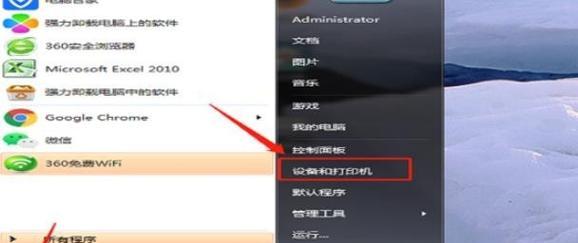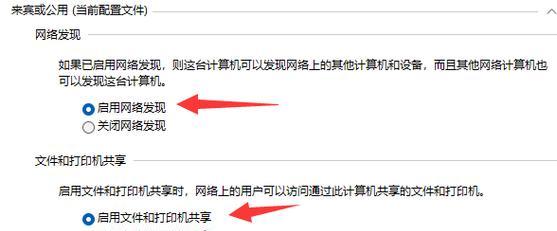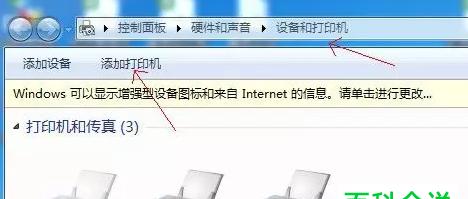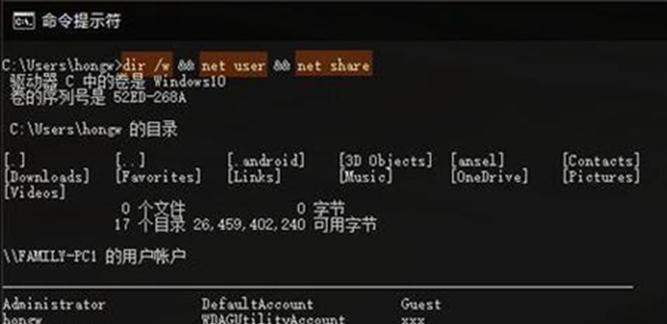在工作和生活中,我们经常需要使用打印机,但每个人都买一台显然不现实。这时候,网络共享打印机就成为了一种不错的选择。下面,我们就来一起学习如何添加网络共享打印机。
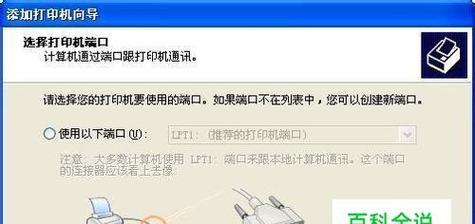
了解网络共享打印机的概念和作用
网络共享打印机可以让多个电脑通过网络共享同一台打印机,无需每台电脑都购买一台打印机,不仅能够节省成本,还能提高工作效率。
检查网络连接
在添加网络共享打印机前,首先要确保电脑与网络的连接正常。可通过打开浏览器访问网站,或者查看网络设置等方式进行检查。
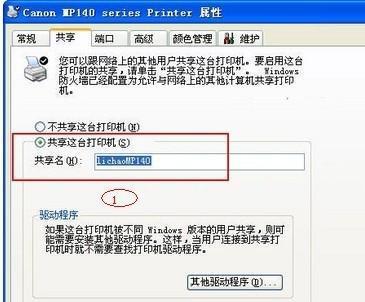
寻找网络共享打印机的IP地址
要想添加网络共享打印机,需要知道该打印机的IP地址。可以在打印机的控制面板或者说明书中查找。
添加网络共享打印机
在“设备和打印机”页面点击“添加打印机”按钮,然后选择“添加网络、无线或Bluetooth打印机”。
输入打印机的IP地址
在弹出的对话框中输入打印机的IP地址,点击“下一步”。

选择打印机品牌和型号
在弹出的对话框中选择打印机品牌和型号,点击“下一步”。
等待打印机驱动程序安装完成
如果电脑没有该品牌和型号的驱动程序,系统会自动下载并安装,需要等待一段时间。
设置打印机名称
在弹出的对话框中设置打印机名称,点击“下一步”。
测试打印机
在弹出的对话框中选择是否要将该打印机设置为默认打印机,然后点击“完成”,测试是否能够正常打印。
设置共享权限
如果要将该打印机共享给其他电脑使用,则需要设置共享权限。在打印机的属性中选择“共享”,然后选择“共享此打印机”。
添加其他电脑
在其他电脑上按照相同的步骤添加网络共享打印机,但是在输入打印机IP地址时要输入共享该打印机的电脑的IP地址。
注意事项
添加网络共享打印机时需要注意防火墙等软件的设置,以确保电脑能够访问网络打印机。
优点和缺点
网络共享打印机的优点是可以节省成本,提高工作效率,但缺点是需要确保网络连接稳定,并且可能会影响打印机的速度。
适用场合
网络共享打印机适用于需要多台电脑共享打印机的场合,如家庭、办公室等。
通过以上步骤,我们可以轻松地实现网络共享打印机,方便我们的工作和生活。同时,也需要注意一些注意事项,以避免出现不必要的问题。